Penyesuaian pemalam WordPress
Dalam bab ini, kita akan belajar cara menyesuaikan pemalam dalam WordPress tanpa menulis sebarang HTML atau CSS. Ia biasanya merupakan tambahan yang bagus kepada tapak web berbilang pengguna. Kaedah baharu ini membolehkan anda menyesuaikanhalaman log masuk anda menggunakan alat penyesuaian tema WordPress (tiada kemahiran pengekodan diperlukan).
Berikut ialah langkah mudah untuk menyesuaikan pemalam dalam WordPress.
Langkah (1) - Klik Pemalam → Tambah Baharu.
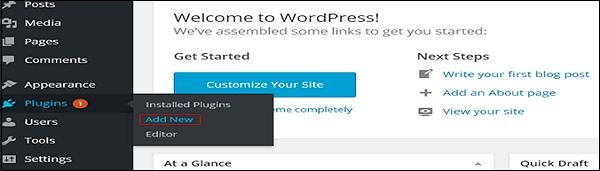
Langkah (2) - Pasang dan aktifkan pemalam Penyesuai Halaman Log Masuk Tersuai.
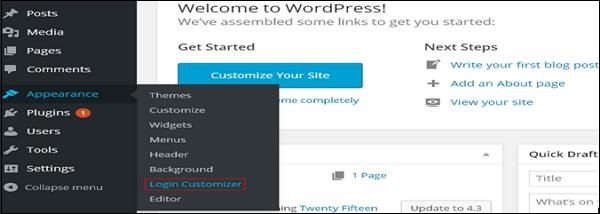
Langkah (3) - Klik pada bahagian Penampilan → Log Masuk Sesuaikan.
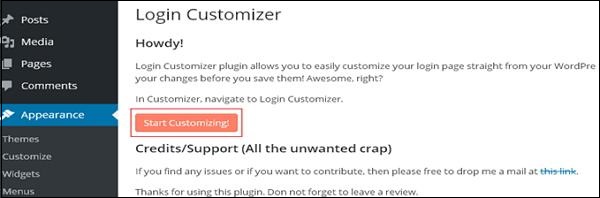
Langkah (4) - Klik butang Mula Menyesuaikan untuk meneruskan.
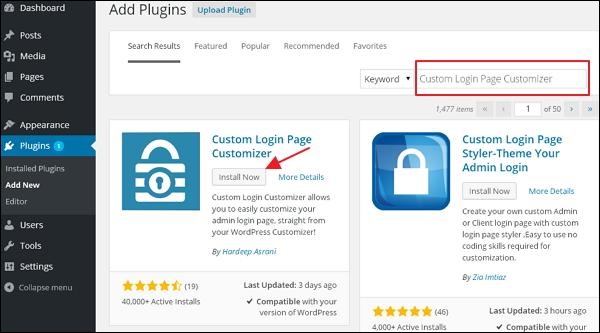
Langkah (5) - Ia akan melancarkan tema WordPress terbina dalam penyesuai. Anda boleh menyesuaikan tema dan menjadikannya kelihatan seperti yang anda mahukan.
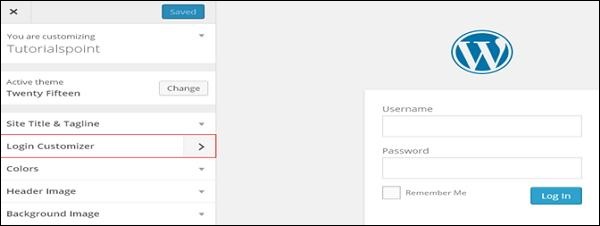
Klik pada tab Penyesuai Log Masuk baharu di panel sisi. Halaman Penyesuai Log Masuk muncul. Pada halaman Penyesuai Log Masuk, anda boleh menyesuaikan halaman log masuk anda dengan cara yang sama anda menyesuaikan tema WordPress anda.
Langkah (6) - Halaman log masuk tersuai akan muncul seperti yang ditunjukkan di bawah.
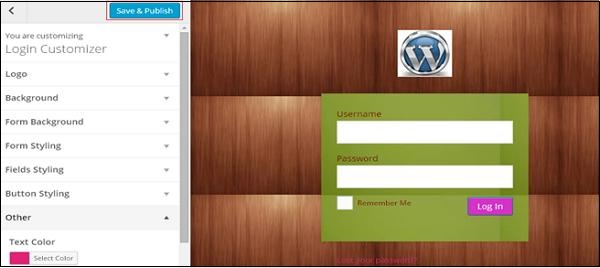
Logo - Muat naik logo pilihan anda untuk menggantikan logo WordPress lalai.
Latar Belakang- Tambahkan imej latar belakang atau anda boleh memilih warna latar belakang pilihan anda.
Latar Belakang Borang - Pilih imej latar belakang borang atau warna untuk bekas borang log masuk pilihan anda.
Kebanyakan pilihan dalam panel penyesuai adalah telus. Anda boleh menyemak semua pilihan dalam penyesuai untuk melaraskan tetapan mengikut keperluan halaman log masuk. Klik butang Simpan dan Terbitkan.








